Información general
La función de vista previa Investigaciones de Gemini Cloud Assist usa las funciones avanzadas de Gemini para ayudar a crear y ejecutar cargas de trabajo por lotes de Serverless para Apache Spark. Esta función analiza las cargas de trabajo que han fallado y las que se ejecutan lentamente para identificar las causas principales y recomendar correcciones. Crea análisis persistentes que puedes revisar, guardar y compartir con el equipo de asistencia de Google Cloud para facilitar la colaboración y acelerar la resolución de problemas.
Funciones
Usa esta función para crear investigaciones desde la consola Google Cloud :
- Añade una descripción del contexto en lenguaje natural a un problema antes de crear una investigación.
- Analiza las cargas de trabajo por lotes lentas y con errores.
- Obtén información valiosa sobre las causas principales de los problemas con las correcciones recomendadas.
- Crea Google Cloud casos de asistencia con el contexto completo de la investigación adjunto.
Antes de empezar
Enable the Gemini Cloud Assist API.
Roles required to enable APIs
To enable APIs, you need the Service Usage Admin IAM
role (roles/serviceusage.serviceUsageAdmin), which
contains the serviceusage.services.enable permission. Learn how to grant
roles.
Iniciar investigaciones
Para iniciar una investigación, haz una de las siguientes acciones:
Opción 1: En la Google Cloud consola, ve a la página Lista de lotes. En el caso de los lotes con el estado
Failed, aparece el botón INVESTIGAR en la columna Estadísticas de Gemini. Haz clic en el botón para iniciar una investigación.
Opción 2: Abre la página de detalles del lote de la carga de trabajo por lotes para investigar. En las cargas de trabajo por lotes de
SucceededyFailed, en la sección Resumen de estado de la pestaña Resumen, aparece el botón INVESTIGAR en el panel Estadísticas de Gemini. Haz clic en el botón para iniciar una investigación.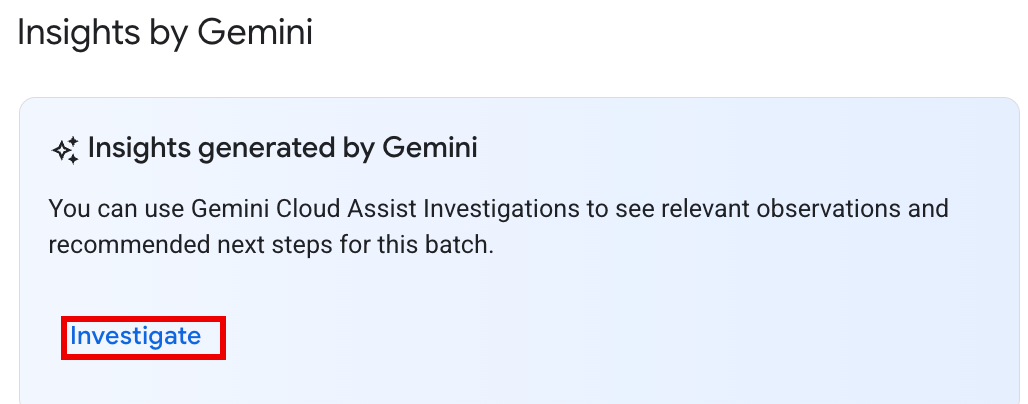
El texto del botón de investigación indica el estado de la investigación:
- INVESTIGAR: no se ha realizado ninguna investigación en este lote. Haz clic en el botón para iniciar una investigación.
- VER INVESTIGACIÓN: se ha completado una investigación. Haz clic en el botón ` para ver los resultados.
- INVESTIGANDO: se está llevando a cabo una investigación.
Ver los resultados de la investigación
Una vez que se haya completado una investigación, se abrirá la página Detalles de la investigación. Esta página contiene el análisis completo de Gemini, que se organiza en las siguientes secciones:
- Problema: sección contraída que contiene detalles rellenados automáticamente de la carga de trabajo por lotes que se está investigando.
- Observaciones relevantes: una sección contraída que muestra los puntos de datos clave y las anomalías que ha encontrado Gemini al analizar los registros y las métricas.
- Hipótesis: es la sección principal, que se muestra de forma predeterminada.
Se muestra una lista de posibles causas del problema observado. Cada hipótesis incluye lo siguiente:
- Resumen: una descripción de la posible causa, como "Tiempo de escritura de aleatorización alto y posible sesgo de tareas".
- Correcciones recomendadas: lista de pasos que puede seguir para solucionar el problema potencial.
Toma medidas
Después de revisar las hipótesis y las recomendaciones, puedes hacer lo siguiente:
Aplica una o varias de las correcciones sugeridas a la configuración o al código de la tarea y vuelve a ejecutarla.
Para darnos tu opinión sobre la utilidad de la investigación, haz clic en los iconos Me gusta o No me gusta situados en la parte superior del panel.
Revisar y derivar investigaciones
Para revisar los resultados de una investigación anterior, haga clic en el nombre de la investigación en la página Investigaciones de Cloud Assist para abrir la página Detalles de la investigación.
Si necesitas más ayuda, puedes abrir un Google Cloud caso de asistencia. Este proceso proporciona al ingeniero de asistencia el contexto completo de la investigación realizada anteriormente, incluidas las observaciones y las hipótesis generadas por Gemini. Al compartir este contexto, se reduce significativamente la necesidad de aclarar información con el equipo de Asistencia, lo que permite resolver los casos más rápidamente.
Para crear un caso de asistencia a partir de una investigación, en la página Detalles de la investigación, haz clic en Solicitar asistencia.
Estado y precios de la vista previa
No se aplican cargos por las investigaciones de Gemini Cloud Assist durante la vista previa pública. Se aplicarán cargos a la función cuando esté disponible de forma general.
Para obtener más información sobre los precios después de la disponibilidad general, consulta la página Precios de Gemini Cloud Assist.


